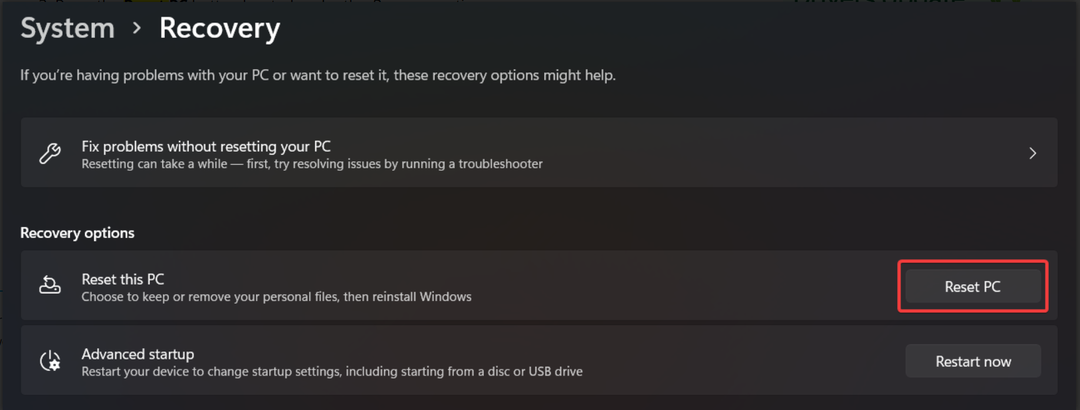Trooja rfn-i tõrkeotsinguks proovige neid lihtsaid samme
- Trojan/win32.casdet rfn on Trooja hobuse komponent ja on süsteemile saatuslik.
- See võib rikkuda süsteemi- ja programmifaile, keelata turvamehhanismid ja põhjustada andmete vargusi.
- Trooja viiruse saate eemaldada, desinstallides hiljuti installitud rakendused, installides uuesti brauseri ja lähtestades arvuti.
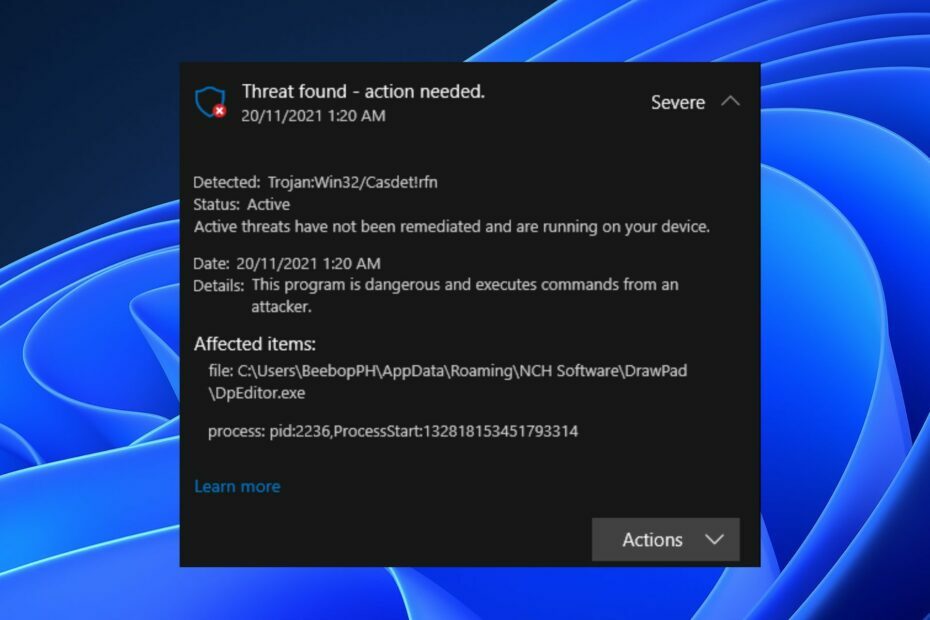
XINSTALLIMINE Klõpsates ALLALAADIMISE FAILIL
See tööriist parandab tavalised arvutivead, asendades probleemsed süsteemifailid algsete tööversioonidega. Samuti hoiab see teid eemal süsteemivigadest, BSoD-dest ning parandab pahavara ja viiruste tekitatud kahjustused. Parandage arvutiprobleemid ja eemaldage viiruste kahjustused kohe kolme lihtsa sammuga:
- Laadige alla ja installige Fortect arvutis.
- Käivitage tööriist ja Alustage skannimist probleeme põhjustavate katkiste failide leidmiseks.
- Paremklõpsake Alusta remonti arvuti turvalisust ja jõudlust mõjutavate probleemide lahendamiseks.
- Fortecti on alla laadinud 0 lugejad sel kuul.
Viirusetõrjetarkvara võib mõnikord kuvada Windows 11 sülearvutites hoiatuse Trojan/win32.casdet rfn. See näitab, et arvuti on nakatunud Trooja pahavaraga, mis põhjustab selle talitlushäireid. Õnneks on selle tõrkeotsinguks võimalikud viisid, nagu allpool kirjeldatud.
Samuti võite olla huvitatud meie üksikasjalikust juhendist selle kohta, kas cdn.districtm.io on hüpikaken/viirus/pahavara.
Mis on Trojan/win32.casdet rfn?
Trojan/win32.casdet rfn on raske Trooja viirusnakkus, mis võib süsteemist üle saada ja selle protsessid tappa, jättes selle haavatavaks.
Tavaliselt hiilib viirus süsteemi rämpsposti manuste, torrentide ja tasuta tarkvarapakettidega. See võib põhjustada kahjustatud või rikutud süsteemifailid, ja programmifailid, kaaperdab teie sirvimistegevusi jne.
Lisaks on Trojan/win32.casdet rfn surmav ja see tuleks õige ettevaatusega kohe eemaldada. Selle tulemusena võib viirus kustutada olulised failid, varastada konfidentsiaalset teavet ja mööda minna privaatsuskaitsest ning põhjustada suurel hulgal hüpikreklaame.
Samuti see keelab Windows Defenderi viiruse ja ohtude kaitse ning lülitab välja ka meetodid, mida süsteem kasutab pahavara käivitamise vältimiseks.
Sellegipoolest saate Trooja viiruse arvutist eemaldada, järgides hoolikalt allpool käsitletavaid samme.
Kuidas eemaldada operatsioonisüsteemis Windows 11 Trojan/win32.casdet rfn?
Proovige järgmisi eelkontrolle:
- Käivitage viiruse- ja pahavarakontroll arvutis.
- Taaskäivitage Windows turvarežiimis ja kontrollige, kas ülaltoodud sümptomid püsivad.
- Skannige oma arvutit viirusetõrjetarkvaraga – saate vaadata meie soovitusi selle kohta parim viirusetõrjetarkvara arvutisse allalaadimiseks.
Kui märkate endiselt viiruse tegevust, toimige järgmiselt.
1. Lõpetage ülesanne mittevajalike programmide jaoks
- Paremklõpsake Alusta nuppu ja valige Tegumihaldur menüüst.
- Valige Protsessid sakk. Valige loendist kõik programmid, paremklõpsake sellel ja seejärel klõpsake nuppu Lõpeta ülesanne rippmenüüst.
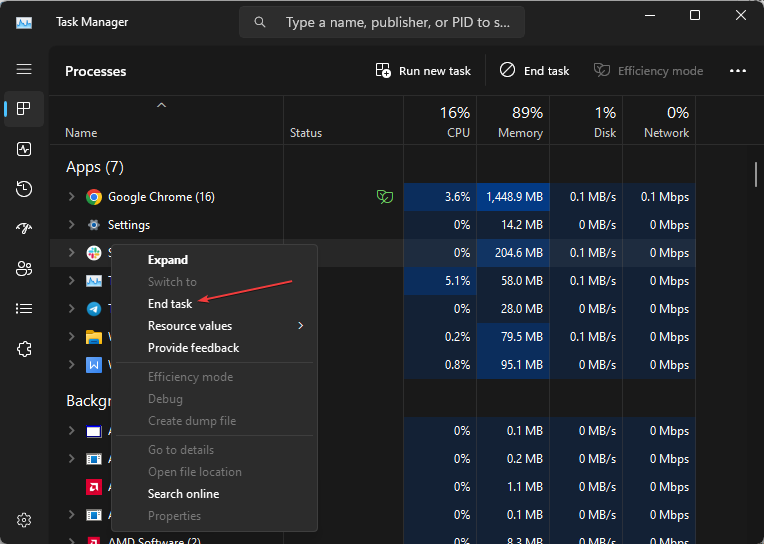
- Taaskäivitage arvuti.
Soovimatute või mittevajalike programmide ülesannete lõpetamine arvutis lõpetab selle tegevuse ja peatab selle töötamise. Lisateavet leiate meie artiklist otseteed Task Manageri avamiseks Windows PC-s.
2. Desinstallige hiljuti installitud programmid
- Vasakklõpsake Alusta nupp, tüüp Kontrollpaneel, siis avage see.
- Kliki Programmid, seejärel valige Programmid ja funktsioonid.
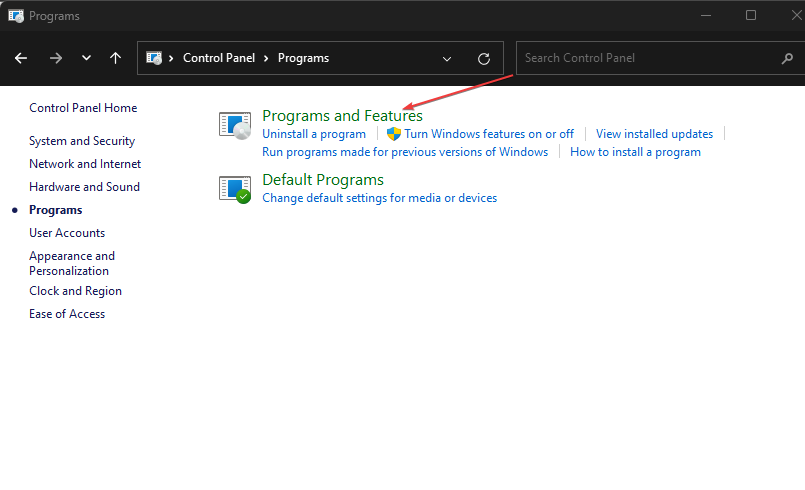
- Otsige üles hiljuti installitud rakendus, paremklõpsake sellel ja seejärel valige Desinstallige rippmenüüst.
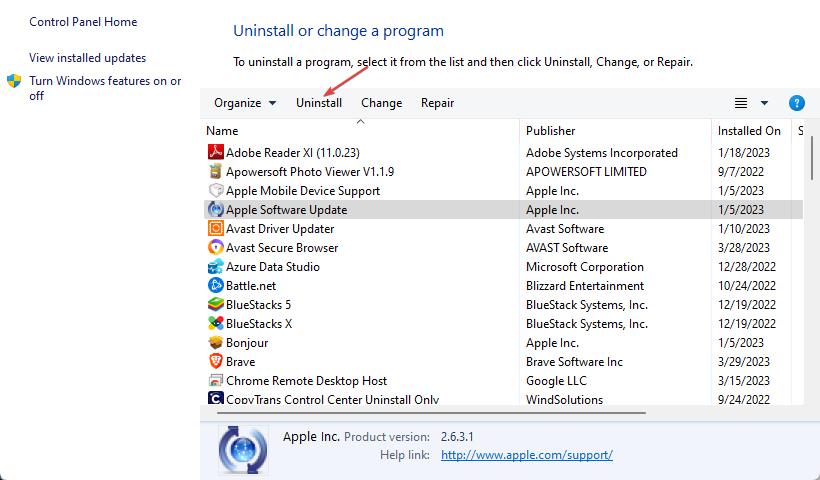
- Järgige ekraanil kuvatavaid juhiseid ja taaskäivitage arvuti, et näha, kas viiruse sümptomid püsivad.
Programmi desinstallimine võib ära hoida Trojan/win32.casdet rfn ohu ja eemaldada selle komponendid.
- 0x800700c1: kuidas seda Windows Update'i tõrkekoodi parandada
- Parandus: töölaud viitab asukohale, mis pole saadaval
- Veakood 0xc000014c: mida see tähendab ja kuidas seda parandada
- Ava Google Chrome'i brauser arvutis, seejärel klõpsake kolm punkti avada Menüü. Minema Rohkem tööriistu ja seejärel klõpsake Laiendused.
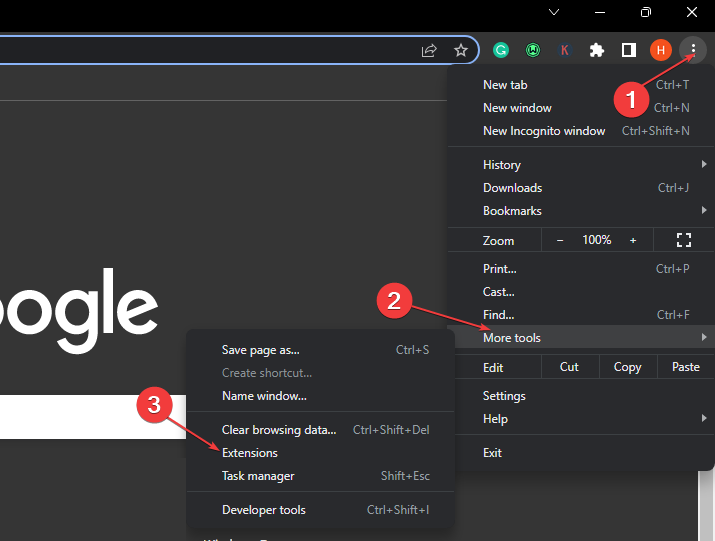
- Lülitage kõik hiljuti allalaaditud laiendused välja.
- Klõpsake nuppu Eemalda ikoon laienduste kustutamiseks brauserist.

Laienduse kustutamine eemaldab teie brauseris väljakujunenud ohud ja hoiab ära edasised rünnakud.
4. Installige brauser uuesti
- Vajutage Windows + I võti avamiseks Windowsi sätted rakendus.
- Valige Rakendused ja valige Installitud rakendused.
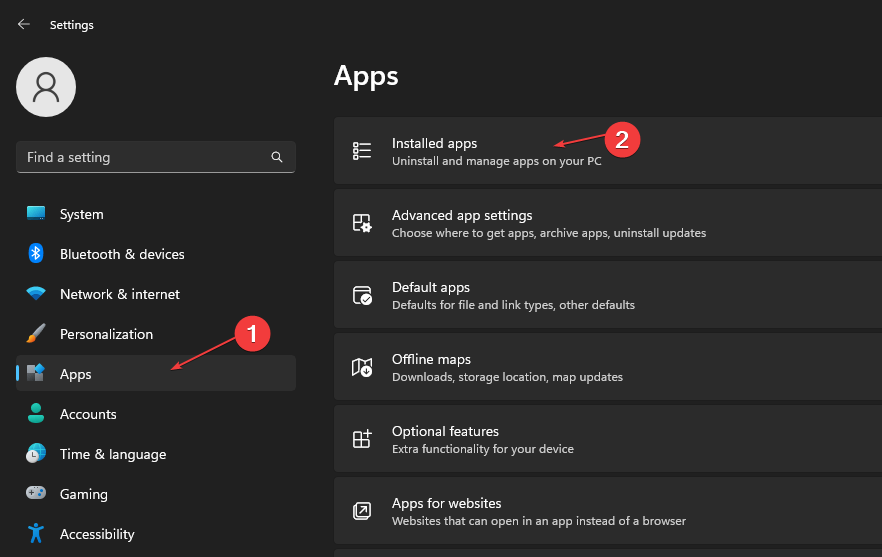
- Otsige üles brauseri rakendus, valige valikuid nuppu ja klõpsake nuppu Desinstallige.

- Laadige brauser MS-i poest alla ja installige see oma arvutisse.
Brauseri uuesti installimine eemaldab sellel olevad failiga Trojan/win32.casdet rfn seotud kaaperdamisfailid ja tööriistad.
5. Lähtestage arvuti
- Vajutage Windows + I võti avamiseks Seaded rakendus.
- Valige Süsteem vasakult paanilt. Kliki Taastumine ekraani paremas servas.
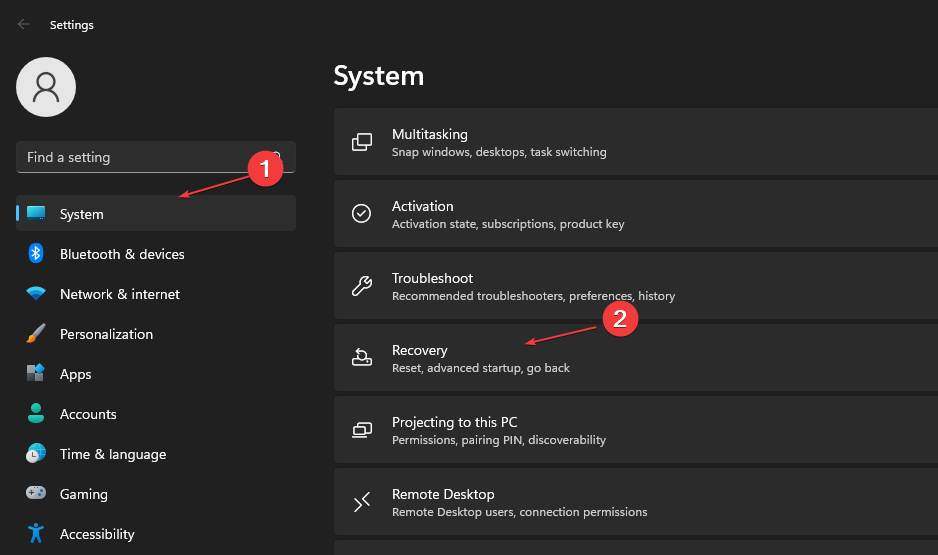
- Klõpsake nuppu Lähtestage see arvuti nuppu, seejärel valige Lähtestage arvuti.
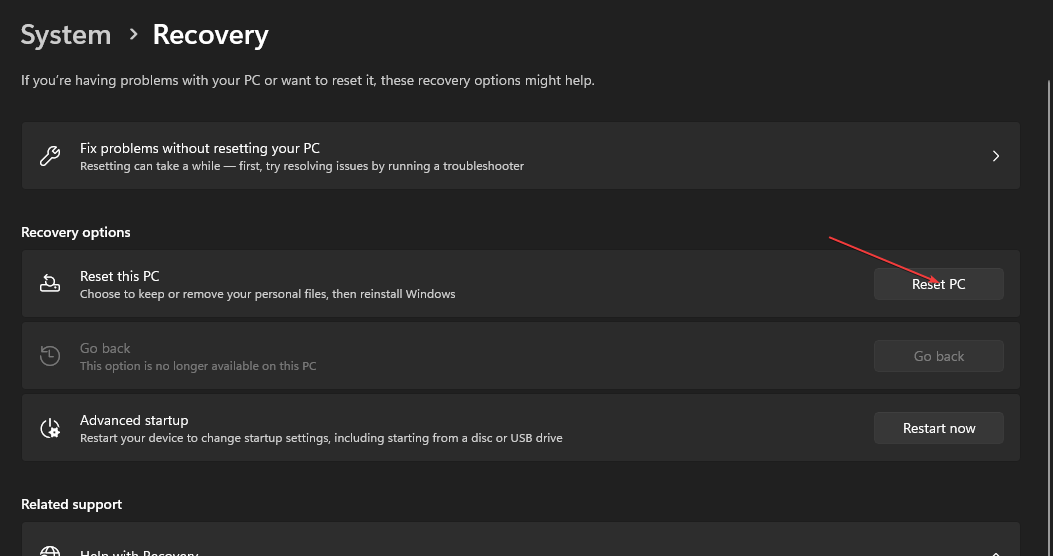
- Valige Hoidke mu failid alles valik ja valige pilv või kohalik.
Arvuti lähtestamine on viimane võimalus, mida proovida, kuna see võib põhjustada andmete kadumist. Kuid see kustutab kõik Trooja hobuse viiruse poolt loodud andmed ja annab teie süsteemile uue ja turvalise alguse.
Vaadake meie artiklit selle kohta Arvuti jäi kuvale Selle arvuti ekraani lähtestamine ja kuidas seda oma Windows 11 arvutis parandada.
Teise võimalusena võite vaadata meie artiklit parimate kohta sülearvuti turvatarkvara seadme täiustatud kaitseks.
Kui teil on lisaküsimusi või ettepanekuid, kirjutage need kommentaaride jaotisesse.
Kas teil on endiselt probleeme?
SPONSEERITUD
Kui ülaltoodud soovitused ei ole teie probleemi lahendanud, võib teie arvutis esineda tõsisemaid Windowsi probleeme. Soovitame valida kõik-ühes lahenduse nagu Fortect probleemide tõhusaks lahendamiseks. Pärast installimist klõpsake lihtsalt nuppu Vaata ja paranda nuppu ja seejärel vajutage Alusta remonti.